在win10中如何(创建)定制个人控制台
1、win+R打开运行窗口,输入mmc,打开微软管理控制台。


2、点击文件菜单,在弹出的下拉菜单中点击“添加或删除管理单元”选项,即可打开添加或删除管理单元窗口


3、在“可用的管理单元”列表框中,列出了windows所有的管理单元(其实就是管理工具)。
在这里找到你平常常用的几个管理工具,比如点击选中计算机管理,再点击中间的“添加”按钮

4、在弹出的窗口中选中本地计算机单选按钮,再点击完成

5、即可在所选管理单元列表下看到有计算机管理图标

6、重复上述添加管理单元的步骤,多添加几个个人常用的windows管理工具。
完成添加后,点击下面的确定按钮。
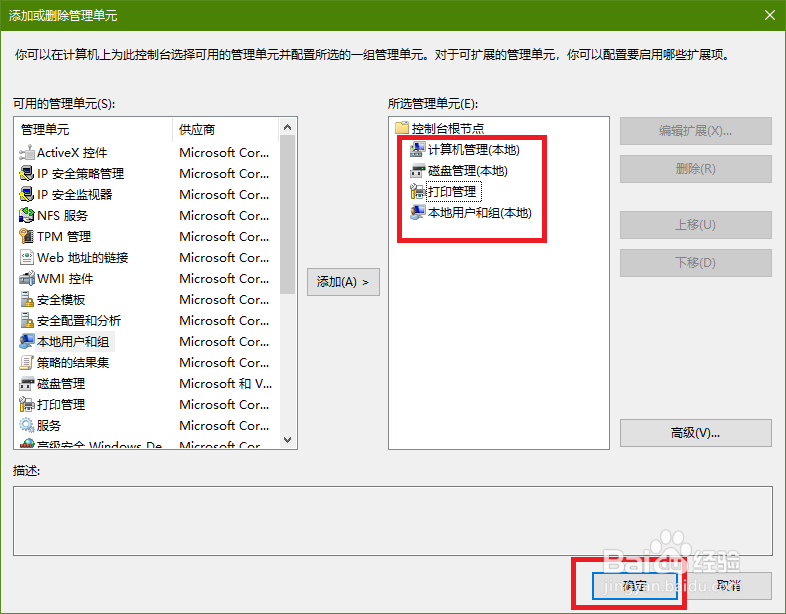
7、回到微软管理控制台窗口,即可看到刚才在添加或删除管理单元窗口添加的管理单元也显示在了这里。

8、最后点击控制台窗口文件菜单下的保存按钮

9、在弹出的另存为对话框中,为自己创建的控制台进行命名,选择好要保存的路径,最后点击保存按钮,即可完成个人定制控制台的创建。

声明:本网站引用、摘录或转载内容仅供网站访问者交流或参考,不代表本站立场,如存在版权或非法内容,请联系站长删除,联系邮箱:site.kefu@qq.com。
阅读量:117
阅读量:100
阅读量:128
阅读量:173
阅读量:134